یکی از ویژگی های خوب مرورگرها قابلیت جستجو محرمانه یا همان Private Browsing است، که به وسیله آن می توانید بدون هیچ ردی به جستجو در صفحات اینترنت بپردازید. حالت ناشناس برای زمان هایی که می خواهید از سیستم دیگران استفاده کنید بسیار مناسب است و پس از بستن صفحه مورد نظر لازم نیست که اطلاعات خود را پاک کنید. اینبار در انزل وب نحوه استفاده از حالت خصوصی مرورگرهایی همچون کروم و فایرفاکس و فعال سازی دائمی آن را آموزش خواهیم داد تا به راحتی بتوانید از آنها استفاده کنید.
فعال کردن دائم حالت خصوصی گوگل کروم ، فایرفاکس و سافاری کامپیوتر و گوشی
How to Enable Permanently Private Mod on Chrome , Firefox and Safari Browsers
حالت خصوصی کروم و فایرفاکس چیست؟ امکان فعال کردن حالت ناشناس از سال ۲۰۰۵ در مرورگرها قرار داده شده اند به نحوی که پس از استفاده از امکان Private Browsing یا Incognito در کوکی و هیستوری مرورگر هیچ ردی از فعالیت انجام شده باقی نمی ماند. به کمک پنجره حالت ناشناس اگرچه اطلاعات بر روی سیستم مورد استفاده ذخیره نشده و باقی نمی ماند، اما رد اطلاعات بر روی شبکه اینترنت همچنان وجود خواهد داشت.
حالت ناشناس در مرورگرها به صورت دائمی فعال نیست و اگر شما در محیطی با مرورگر کار میکنید که لازم است به طور دائم این ویژگی بر روی آن فعال باشد و نیاز به طی کردن گزینه ها جهت فعال سازی آن نباشد در این مطلب ترفند فعالسازی حالت ناشناس بر روی مرورگر لپ تاپ و یا گوشی به صورت همیشگی را شرح خواهیم داد.
نحوه استفاده از حالت ناشناس در گوگل کروم به صورت دائم
برای وارد شدن به حالت ناشناس کروم تنها کافی است که روی سه نقطه بالا مرورگر کلیک کرده و گزینه New Incognito Window را انتخاب کنید.

همچنین برای استفاده از حالت ناشناس کروم می توانید یک میانبر روی دسکتاپ خود ایجاد کنید تا به راحتی به آن دسترسی یابید. برای اینکار کافی است مراحل ساده زیر را انجام دهید.
۱- بر روی Shortcut گوگل کروم خود کلیک راست کرده و Properties را انتخاب کنید.

۲- در قسمت Target و در انتهای لینک ابتدا یک فاصله زده و incognito- را اضافه کرده و سپس روی گزینه ی OK کلیک کنید.

با کلیک بر روی این آیکن خواهید دید که یک پنجره حالت ناشناس برایتان باز می شود. این میانبر میتوانید شما را بدون دردسر یه حالت ناشناس incognito کروم منتقل کند!اگر می خواهید همگام سازی تب، بوک مارک ، پسورد و.. کروم و فایرفاکس در همه دستگاه ها را انجام دهید با انزل وب همراه باشید.

چگونه حالت ناشناس فایرفاکس به صورت همیشگی فعال کنیم؟
برای انتخاب حالت خصوصی Private در فایرفاکس روی منو سمت راست و بالا آن کلیک کرده و سپس گزینه New Private Window را انتخاب کنید تا حالت ناشناس فایرفاکس اجرا شود.

همچنین برای ایجاد میانبر برای پنجره Private در فایرفاکس کافی است پس از کلیک راست بر روی آیکن و وارد شدن به Properties در انتها لینک در Target پس از وارد کردن یک فاصله عبارت private- را وارد کنید و سپس OK را انتخاب کنید. شورت کات ایجاد شده به صورت دائمی و با یک کلیک شما را به حالت خصوصی فایرفاکس منتقل میکند.

استفاده از حالت ناشناس در مرورگر اینترنت اکسپلورر
اگر با مشکل پروکسی و عدم باز شدن صفحات اینترنتی روبرو هستید حتما مطلب آموزش حذف تنظیمات پروکسی در مرورگرها و حل مشکل باز نشدن سایت ها در انزل وب را بخوانید و برای حالت ناشناس در مرورگر Internet Explorer کافی است پس از وارد شدن به قسمت تنظیمات از بالا و سمت راست مرورگر وارد گزینه Safety شده و InPrivate Browsing را انتخاب کنید. بلافاصله پنجره حالت خصوصی برایتان باز خواهد شد. بعلاوه شما می توانید با فشردن کلید های Ctrl+Shift+P در اینترنت اکسپلورر پنجره Private باز کنید.

برای رفع مشکل Your connection is not private گوگل کروم کامپیوتر و اندروید قبلا روش هایی پیشنهاد کردیم اما آیا امکان فعال کردن حالت ناشناس در گوشی نیز وجود دارد؟ در ادامه مطلب خواهید دید که این امکان در گوشی های اندروید و IOS وجود داشته و به راحتی قابل دسترسی است.
فعال کردن حالت ناشناس مخفی در مرورگر گوشی اندروید
۴ روش ذخیره آدرس سایت همه تب های باز شده در گوگل کروم و فایرفاکس را در انزل وب یاد گرفتید و حالا برای ایجاد حالت خصوصی در مرورگر گوشی اندروید ابتدا وارد مرورگر گوگل خود شده و یک پنجره جدید باز کنید.

سپس با انتخاب منو و وراد شدن به گزینه برگه ناشناس جدید حالت private کروم در گوشی را فعال کنید. مطلب ۹ روش پر کردن خودکار اطلاعات فرم های ثبت نام ، عضویت و.. در سایت ها در انزل وب را نیز از دست ندهید.

حالت ناشناس مرورگر چیست؟ چگونه آن را در سافاری گوشی آیفون باز کنیم؟
پنجره حالت ناشناس در مرورگر سافاری را می توانید به راحتی فعال کنید. برای اینکار کافی است ابتدا آیکن کوچک پایین، سمت راست در سافاری را انتخاب کنید.

سپس در پنجره جدید گزینه Private را انتخاب کرده و پنجره ناشناس در مرورگر سافاری را فعال کرده و به راحتی از آن استفاده کنید.

برای خارج شدن از حالت ناشناس مرورگر کافی است که پنجره یا صفحه مورد نظر را در مرورگرها ببندید.
تجربه و پیشنهاد شما ؟
نظر شما در رابطه با امکان باز کردن حالت ناشناس خصوصی در مرورگرهای گوگل کروم ، فایرفاکس و سافاری چیست؟ حالت خصوصی در چه مواردی کاربرد دارد؟ تجربه خود را از استفاده حالت private کروم و یا سایر مرورگرها را به کمک انزل وب با ما به اشتراک بگذارید.


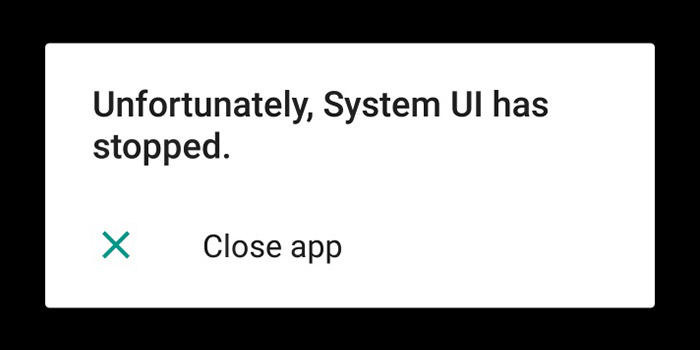
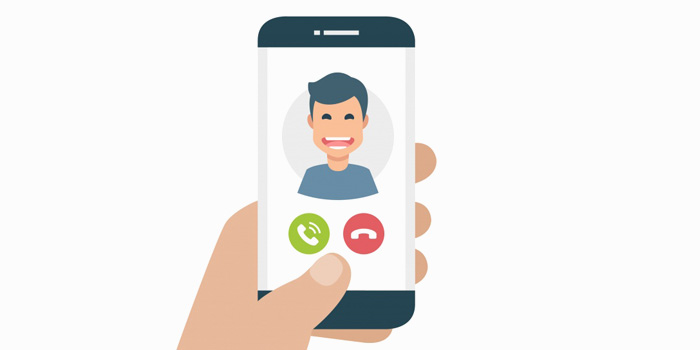



سلام
در مورد اینکه کلا در مرورگر کروم بخواهیم صفحه پرایوت داشته باشیم و بر طبق آموزش شما که بر این اساس بود :
روی کروم راست کلیک و در گزینه پراپرتیز در قسمت تارگت -incognito را اضافه کنیم و سپس ok بزنیم خطا میگیره و کار نمیدهد.
چه راهکار دیگری دارد؟
با سلام. از مطلب بسیار مفیدتان سپاسگزارم.
سلام ببخشید ی سوال داشتم گوگل کروم خودش ی حالت ناشناس داره اسمش incognito هست خاستم بدون اگه از این قابلیت کروم استفاده بشه ادرس وب های ک میریم بازم تو مودم ثبت میشه یا نه؟
ممنون ازتون
آفرین بسیار عالی و کاربردی بود. تشکر فراوان
خیلی خوب بود 🙂
ورود به فیس بوک.بصورت ناشناس
بسیارممنون ازترفندهای ناب شما.
منظوراز خارج شدن ازحالت ناشناس همان صفحه اضافی آبی رنگ است یا چیزدیگر؟لطفاتوضیح فرمایید
عالی بود…ممنون از ترفندهای همیشگیتون
ممنون از همراهی شما